SecureCRT優化調整、永久設定、保護眼睛和配色方案
轉自:http://blog.51cto.com/sandshell/2109176
SecureCRT優化調整:
通過SecureCRT頂部選單中的:“選項”--->“全域性選項”--->“編輯預設設定”--->“會話選項”
一、中文版本7配置如下
1、調整SecureCRT終端顯示和回滾緩衝區大小
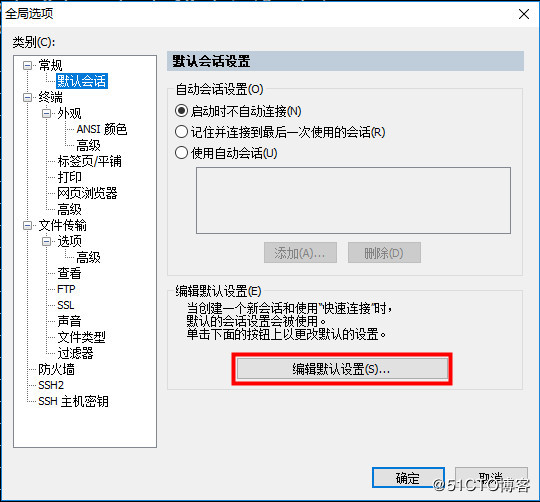
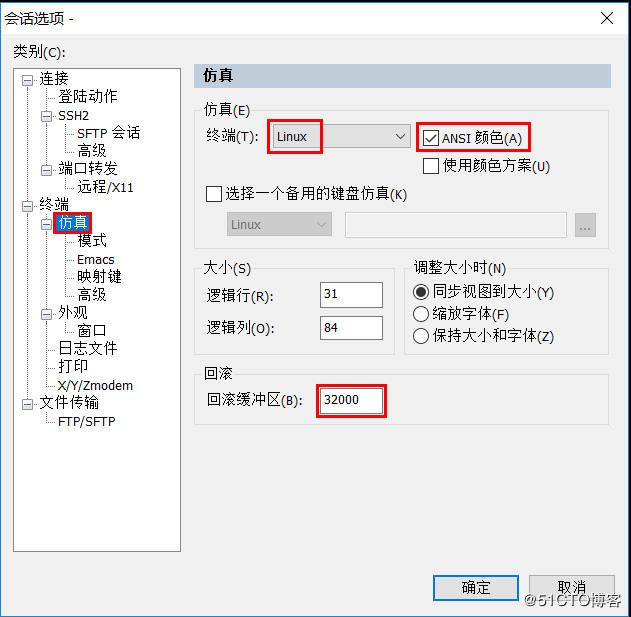
2、調整字型及游標顏色
如下圖所示;選擇四號字型。根據個人喜好調整字型大小即可,我習慣四號字型。
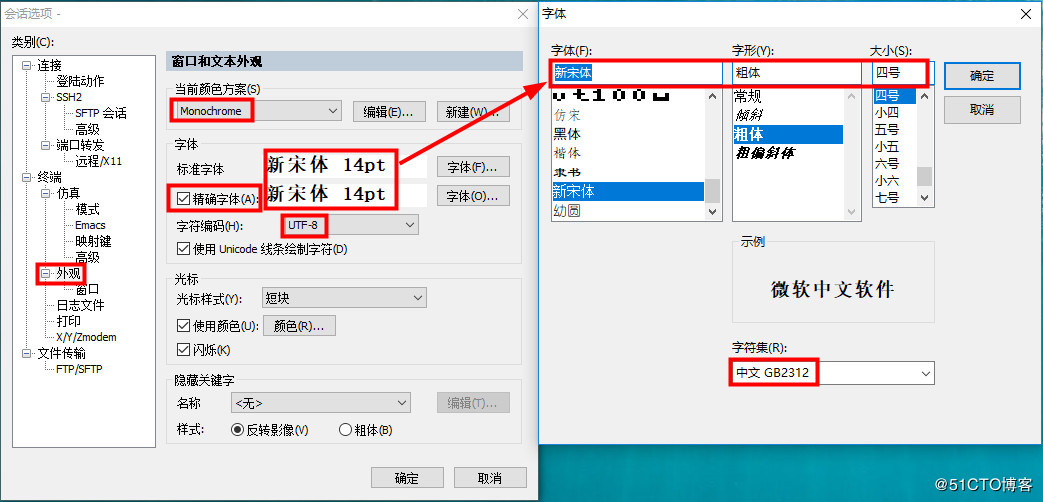
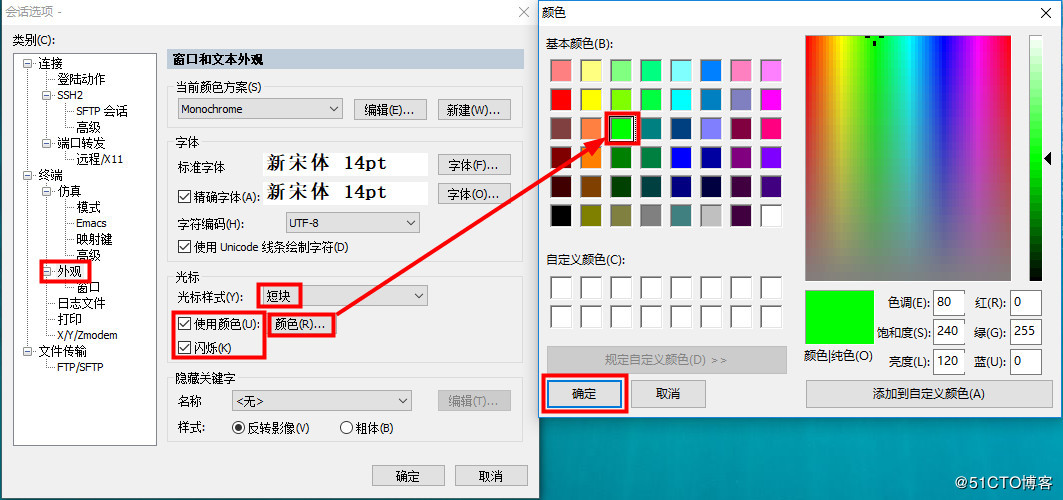
3、配置記錄SSH操作的日誌及輸出:D:\application\SecureCRTSecureFX_HH_x64_7.0.0.326\Data\ssh_log\%S_%Y_%M_%D.log
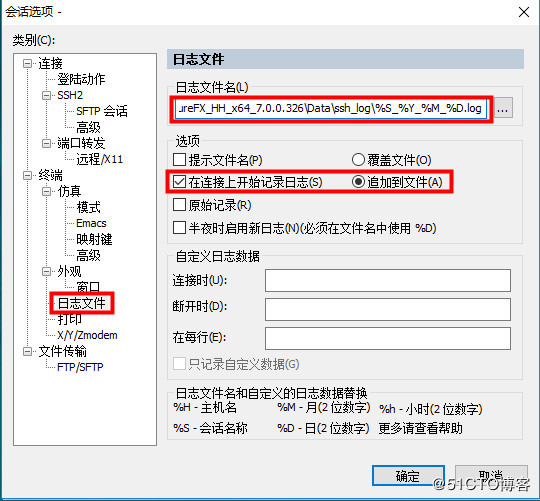
4、配置本地機器和FTP/SFTP(SSH服務)檔案傳輸的上傳和下載的目錄
上傳目錄:D:\application\SecureCRTSecureFX_HH_x64_7.0.0.326\Data\upload
下載目錄:D:\application\SecureCRTSecureFX_HH_x64_7.0.0.326\Data\download
本地機器和FTP/SFTP(SSH服務)檔案傳輸的上傳和下載的目錄配置如下:
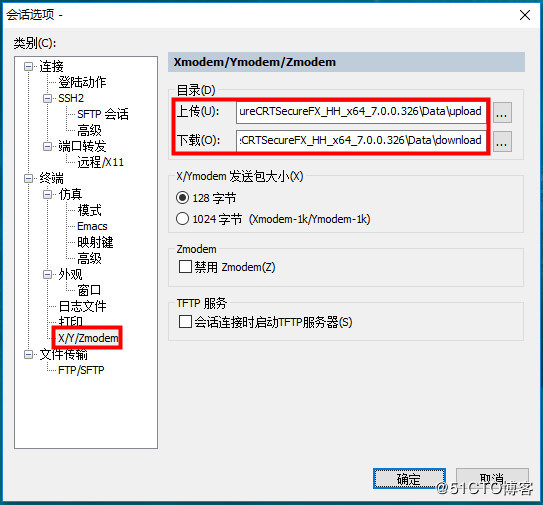
檔案傳輸FTP/SFTP(SSH服務)檔案傳輸的上傳和下載的目錄配置如下:
本地視窗:D:\application\SecureCRTSecureFX_HH_x64_7.0.0.326\Data\upload
下載目錄:D:\application\SecureCRTSecureFX_HH_x64_7.0.0.326\Data\download
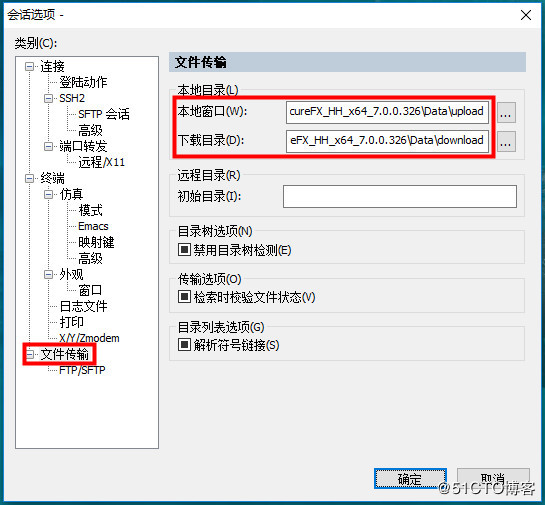
通過SecureCRT頂部選單中的:“選項”--->“全域性選項”
5、配置SecureCRT標籤路徑
防止重新安裝系統或者更換客戶端後標籤丟失;
配置資料夾路徑:D:\application\SecureCRTSecureFX_HH_x64_7.0.0.326\Data\Settings\Config
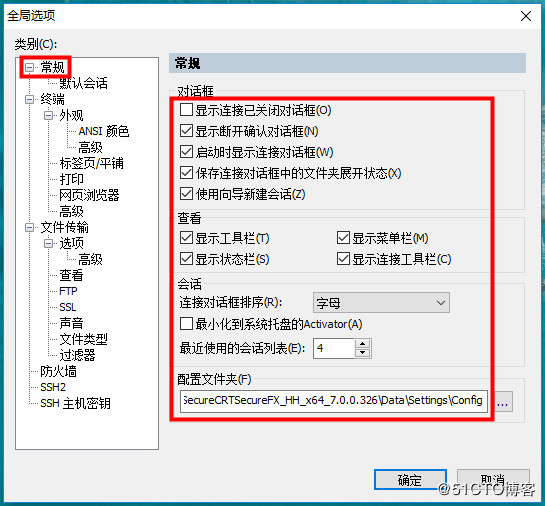
6、配置標籤模板
標籤模板配置好後,以後新機器標籤直接複製標籤模板,然後修改即可。
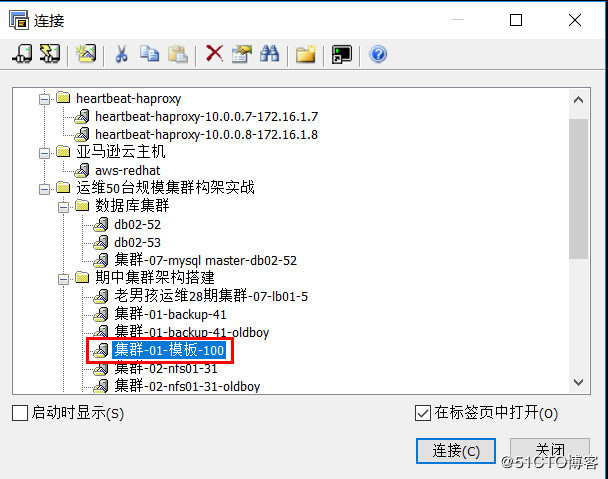
7、調整命令列顏色方法(目錄和註釋)
預設情況下命令列介面的目錄和檔案內容註釋都是淺藍色,看不清楚,因此,這個功能的調整很有必要了。
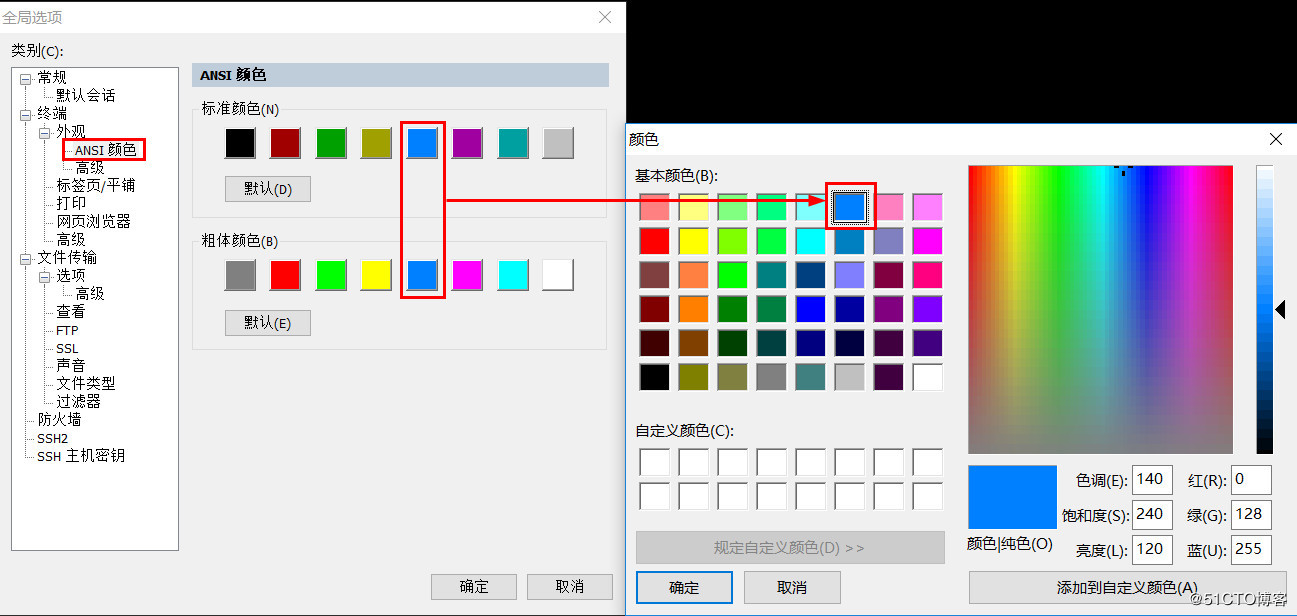
至此SecureCRT優化完成。
二、英文版本8配置如下
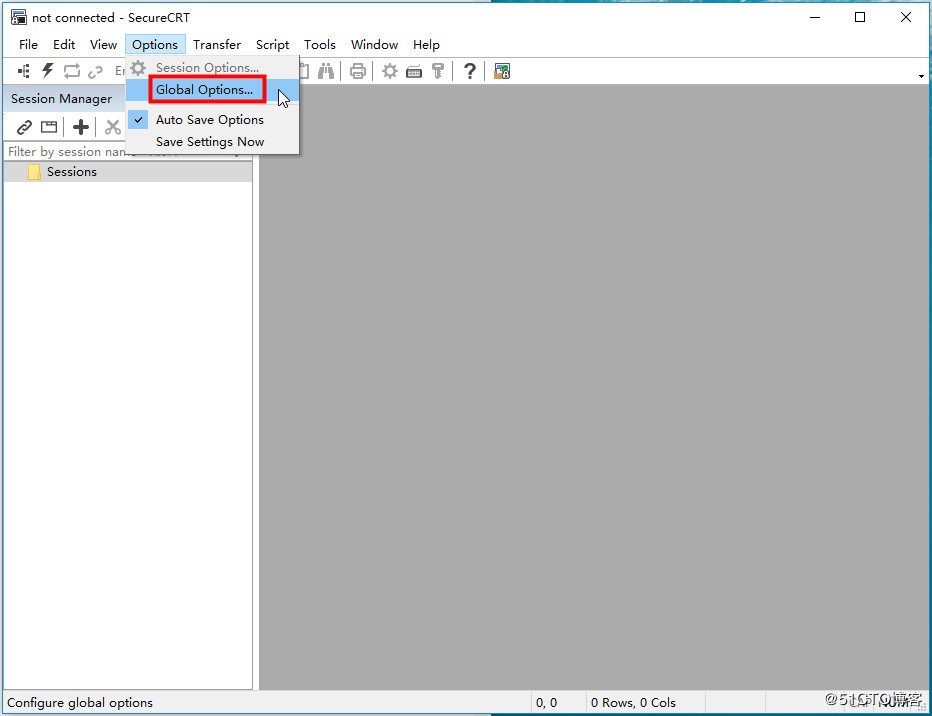
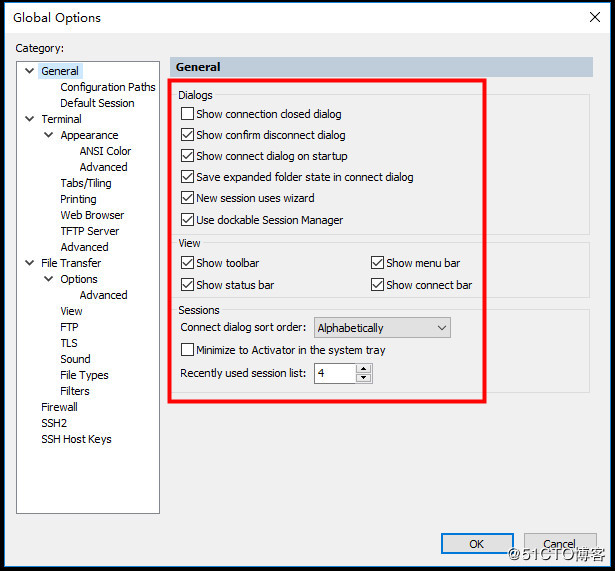
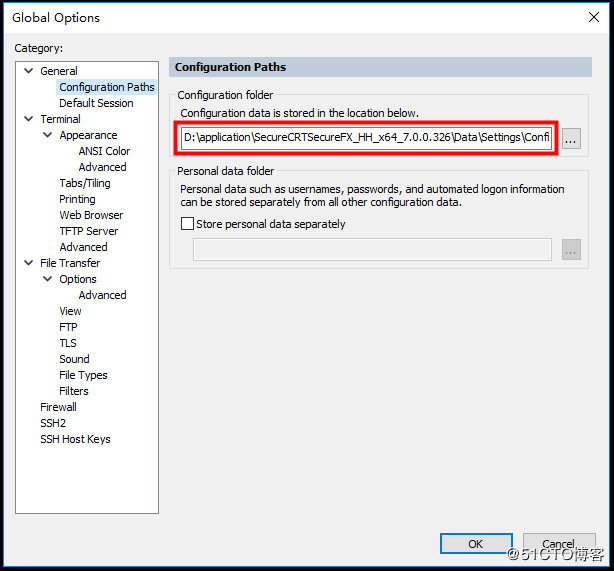
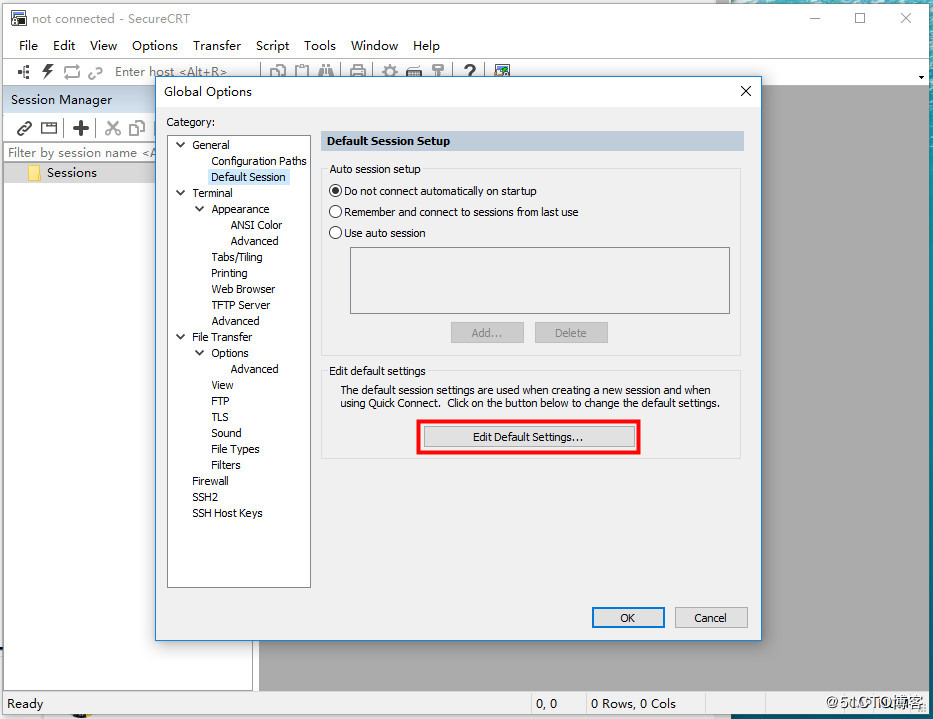
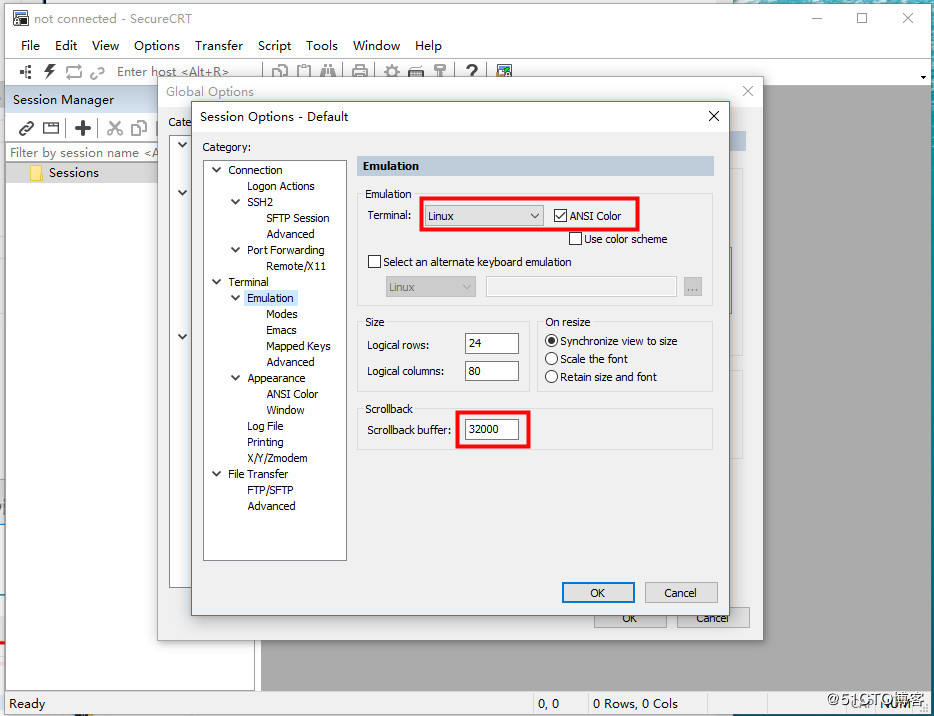
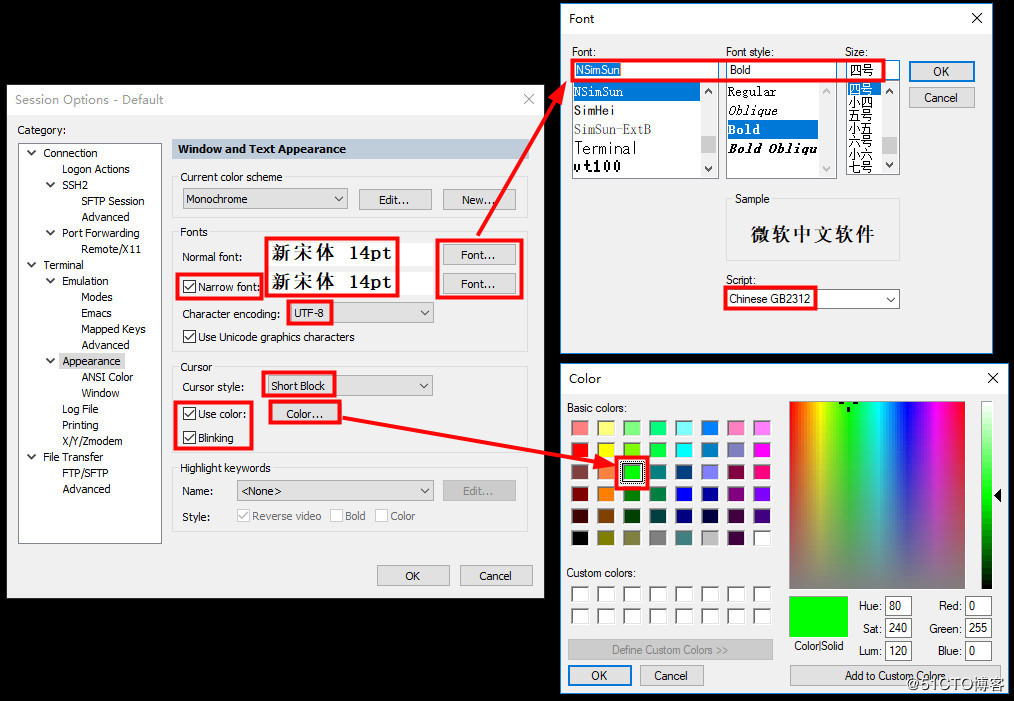

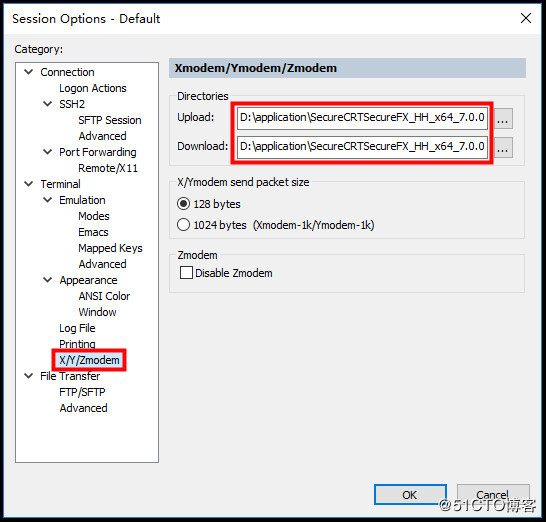
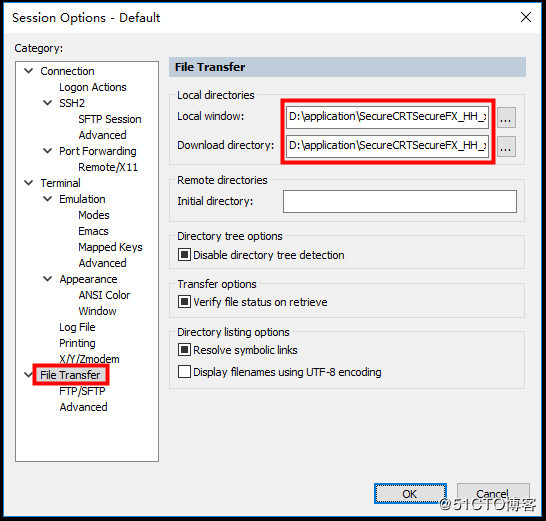
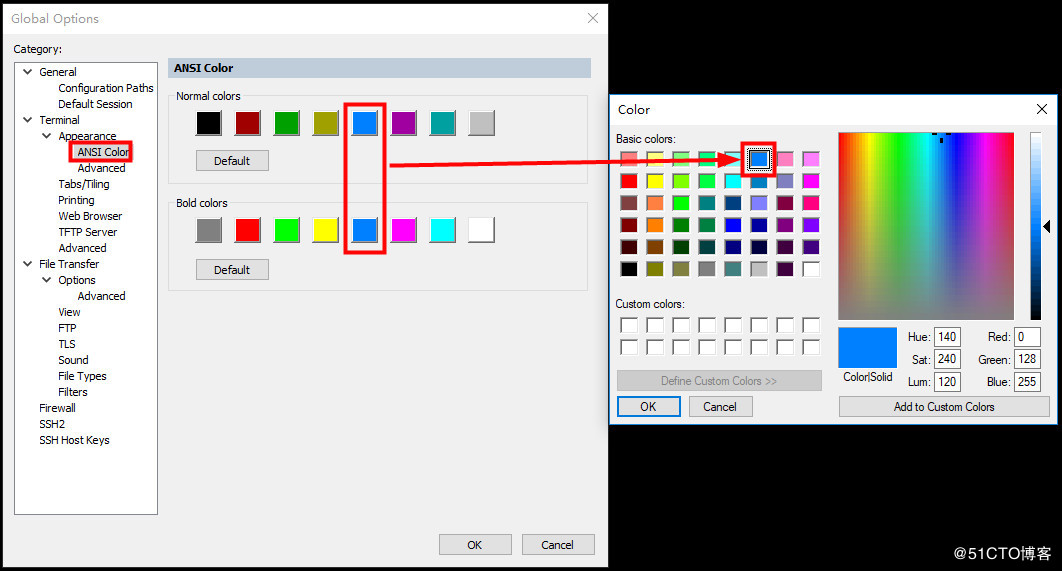
如果想進一步深度優化請看如下:
我一般都不進行深度優化,因為我不需要深度優化,有對深度優化感興趣的可以根據如下方法深度優化即可:
2、選項(Options)==》全域性選項(Global options)==》終端(Terminal)==》外觀(Apperance)==》ANSI顏色(ANSI Color)
ANSI顏色分為兩種,分別是標準顏色和粗體顏色
粗體顏色的配色方案主要是為vim編輯器準備的配色方案,其中一些顏色是複用的
首先將標準顏色和粗體顏色都恢復預設,防止把vim的配色方案調亂了,我們只需要修改幾個顏色就可以了
1:背景顏色,這個顏色E,S,L修改為125,192,56比較舒服
2:壓縮包顏色,這個顏色是和vim編輯器的顏色複用的,這個顏色不用修改
3:有可執行許可權的檔案的顏色,例如一些可執行指令碼,這個顏色是和vim編輯器的顏色複用的,這個顏色不用修改
4:
5:目錄顏色,這個顏色是和vim編輯器的顏色複用的,這個顏色E,S,L修改為140,240,120比較舒服
6:圖片檔案的顏色,這個顏色是和vim編輯器的顏色複用的,這個顏色不用修改
7:軟連結顏色,這個顏色是和vim編輯器的顏色複用的,這個顏色不用修改
8:字型顏色(有讀寫許可權的檔案的顏色)這個顏色修改成下面的顏色比較舒服,點選方框,E,S,L修改為160,0,156
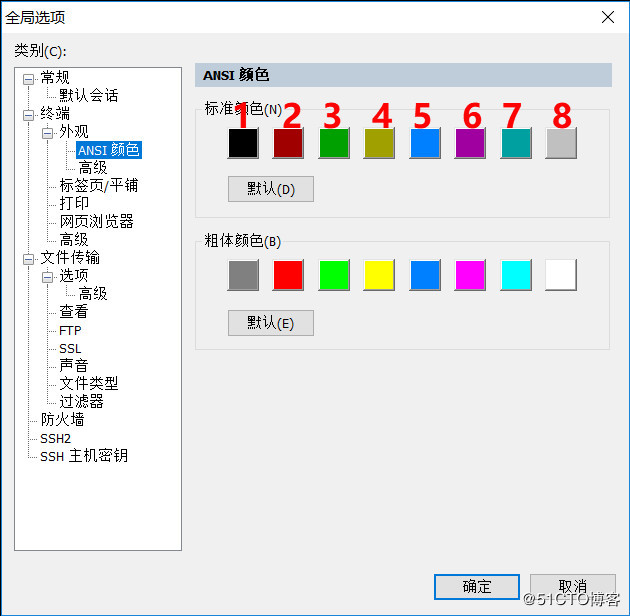
有需要深度優化請參看如下博文:
https://blog.csdn.net/u010031673/article/details/51130889
【轉自網路,如有侵權請指出刪除,多謝!】
